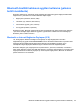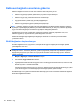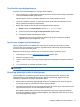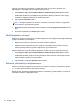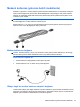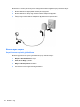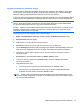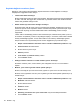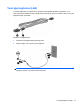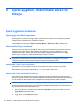HP EliteBook 2740p User's Guide - Windows Vista
Ağla ilgili yeni kablosuz ağ anahtarları ve SSID sizde varsa ve söz konusu ağa daha önce
bağlandıysanız, ağa bağlanmak için aşağıdaki adımları izleyin:
1. Sırayla Başlat > Ağ > Ağ ve Paylaşım Merkezi > Kablosuz ağları yönet öğelerini tıklatın.
Kullanılabilir WLAN’ların gösterildiği bir liste görüntülenir. Birden çok WLAN’ın etkin olduğu
hareketli bir bölgedeyseniz birden çok WLAN görüntülenir.
2. Ağı sağ tıklatıp Özellikler'i tıklatın.
NOT: İstediğiniz ağ listede yer almıyorsa, yönlendirici veya erişim noktasının çalıştığından
emin olmak için ağ yöneticinizle görüşün.
3. Güvenlik sekmesini tıklatıp doğru kablosuz şifreleme verilerini Ağ güvenlik anahtarı alanına
girin.
4. Bu ayarları kaydetmek için Tamam öğesini tıklatın.
WLAN bağlantısı çok zayıf
Bağlantı çok zayıfsa veya bilgisayarınız WLAN’a bağlanamıyorsa, aşağıdaki açıklandığı şekilde diğer
aygıtların parazitlerini en aza düşürün:
●
Bilgisayarınızı kablosuz yönlendirici veya erişim noktasına yaklaştırın.
●
Etkileşime neden olmadıklarından emin olmak için mikrodalga, kablosuz telefon veya cep
telefonu gibi diğer kablosuz aygıtların bağlantılarını geçici olarak kesin.
Bağlantı düzelmezse, aygıtı tüm bağlantı değerlerini yeniden kurması için sıkışt
ırmayı deneyin.
1. Sırayla Başlat > Ağ > Ağ ve Paylaşım Merkezi > Kablosuz ağları yönet öğelerini tıklatın.
Kullanılabilir WLAN'ları gösteren bir liste görüntülenir. Birkaç WLAN'ın etkin olduğu bir erişim
noktasındaysanız birkaç tane ağ görüntülenir
2. Ağı sağ tıklatın ve ardından Ağı kaldır öğesini tıklatın.
Kablosuz yönlendiriciye bağlanılamıyor
Kablosuz yönlendiriciye bağlanmayı deniyorsanız ve başarısız oluyorsanız, yönlendiricinin gücünü
10 - 15 saniye keserek kablosuz yönlendiriciyi sıfırlayın.
Bilgisayar halen WLAN ağına bağlanmazsa kablosuz yönlendiriciyi yeniden başlatın. Ayrıntılar için
yönlendirici üreticisinin yönergelerine bakın.
32 Bölüm 3 Ağ